
Avro Keyboard(多功能键盘按钮自定义工具)
5.6.0 免费版- 软件大小:11.55 MB
- 更新日期:2020-11-13 14:33
- 软件语言:英文
- 软件类别:键盘鼠标
- 软件授权:免费版
- 软件官网:待审核
- 适用平台:WinXP, Win7, Win8, Win10, WinAll
- 软件厂商:

软件介绍 人气软件 下载地址
Avro Keyboard是一款多功能键盘功能键自定义设定工具,可以帮助用户大幅度提高工作效率,可以完全自定义您的键盘以支持使用印度或孟加拉字符集的键入,Avro键盘软件构建了数年,并已升级为社区中最需要的功能,它是将您的标准101键美式键盘或常规英式键盘转换为印度次大陆上使用的几种键盘布局之一的完美方法;该应用程序允许用户通过罗马音译在任何东西上键入孟加拉语,从而提高了工作效率;此工具符合Unicode和ANSI标准的孟加拉语键盘计算机界面,该软件在一个界面中提供了来自孟加拉国和印度的所有流行的Bangla输入法,使其对于所有类型的用户都足够灵活,它既充当专用语言键盘又充当拼写检查器!
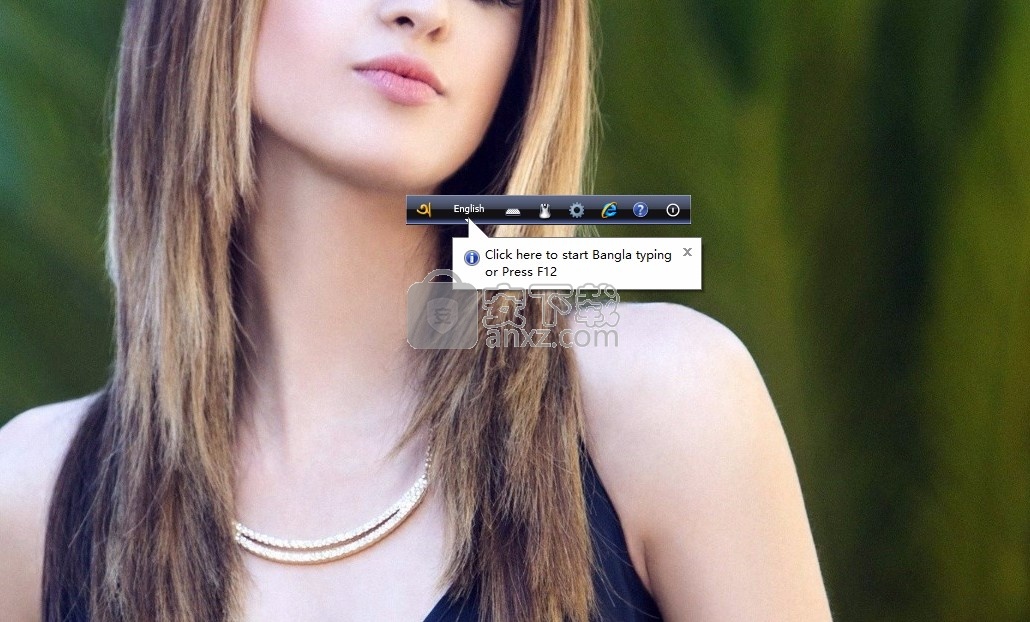
软件功能
英语到孟加拉语拼音输入法–利用最现代,最优化的英语到孟加拉语拼音输入法。
简易音译方案–软件打字应用程序,具有多年处理音译方案的经验。
将您的键盘转换为Bangla键盘–它可以完全控制您的键盘,成为操作系统的主要输入界面。
集成词典–输入带有15万个单词的孟加拉语字典和自动更正功能。
更快的Bangla输入–使用Bangla Web工具,您无需手动在字体或字符布局之间进行切换。
输入语言/输入语言环境支持
在任何版本的Windows上都启用对Bangla键盘的支持,而不管您的Windows语言如何设置
可自定义的界面–使用内置的键盘皮肤设计器使您的键入看起来独特。
双界面模式–通过浮动工具栏或系统任务栏图标访问AvroKeyboard。
可自定义的模式切换–使用任何F1-12键在系统键盘和Bangla键盘之间切换。
软件特色
布局查看器–随时在屏幕上展示虚拟键盘。
集成字体–在首次启动时提供并安装了所有必需的字体。
支持MS Word中的自动更正。
与所有现代版本的Windows(XP和更高版本)兼容,100%免费!
该应用程序支持英语到孟加拉语的语音键入功能,以及任何孟加拉语单词翻译的浮动预览。
该应用程序带有内置字典,可用于检查拼写错误或错误。
该应用程序支持Unicode到Bijoi文本转换器,字体修复程序,甚至支持iComplex脚本。
软件优势
孟加拉国的写作
孟加拉语,也称为孟加拉语,是孟加拉国的官方语言,也是使用最广泛的语言。
孟加拉语书写系统或脚本是草书类型的脚本,因此在大多数计算机系统上默认都找不到。
但是,使用Avro键盘,您可以进行多种类型的草书键入,以在任何内容上输入孟加拉语或孟加拉语文本。
您可以进行语音键入,其中键入罗马化的Bangla语音,然后程序会将其转换为正确的音译。
您可以使用以下五个键盘布局进行触摸键入
Probhat,Munir Optima,OmicronLab自己的Avro Easy
高度容易的Bornona和标准National或孟加拉国计算机委员会的Jatiya-受该软件支持。
您也可以尝试使用基于鼠标的打字,该打字使用虚拟的屏幕键盘。
Avro Keyboard完全兼容Unicode,并且还支持ANSI字体
因此您甚至可以在Photoshop和Illustrator等程序中键入Bengali 。
安装步骤
1、用户可以点击本网站提供的下载路径下载得到对应的程序安装包
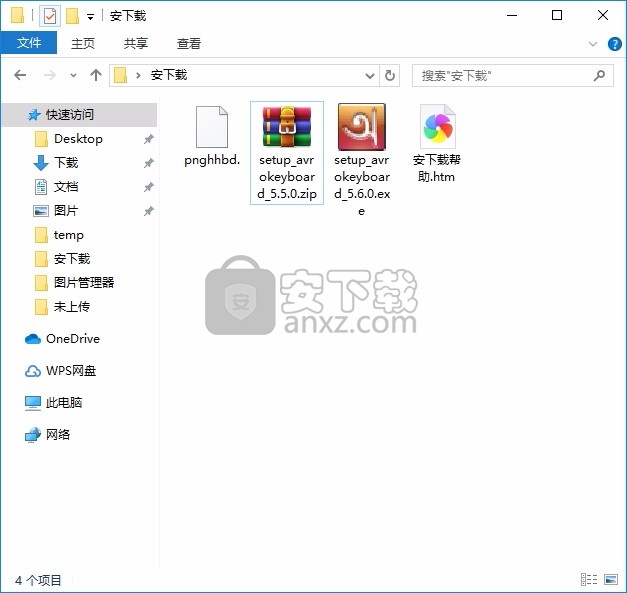
2、只需要使用解压功能将压缩包打开,双击主程序即可进行安装,弹出程序安装界面
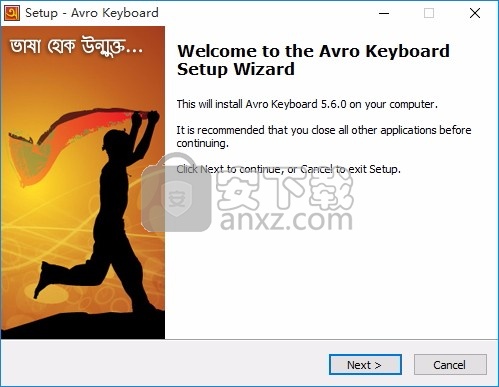
3、同意上述协议条款,然后继续安装应用程序,点击同意按钮即可
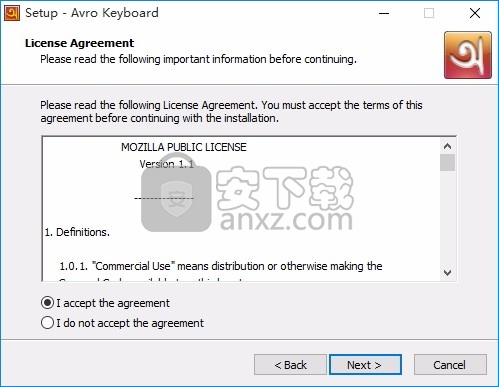
4、弹出以下界面,用户可以直接使用鼠标点击下一步按钮
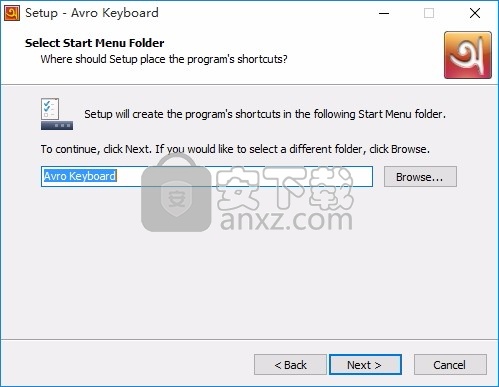
5、桌面快捷键的创建可以根据用户的需要进行创建,也可以不创建
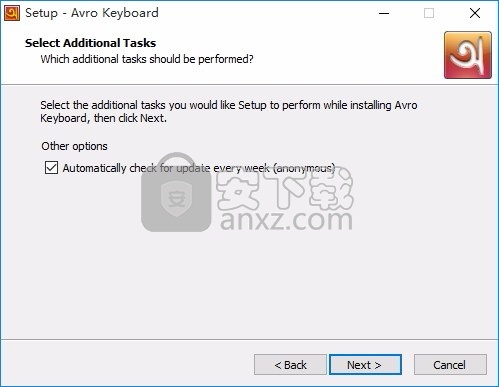
6、现在准备安装主程序,点击安装按钮开始安装
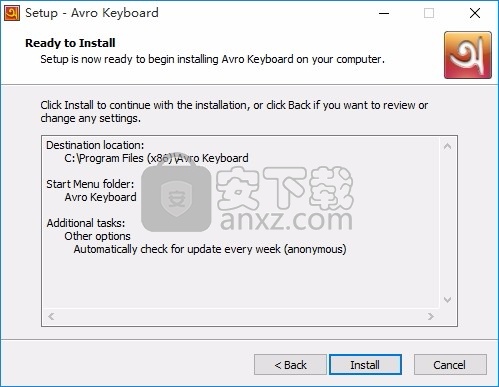
7、弹出应用程序安装进度条加载界面,只需要等待加载完成即可
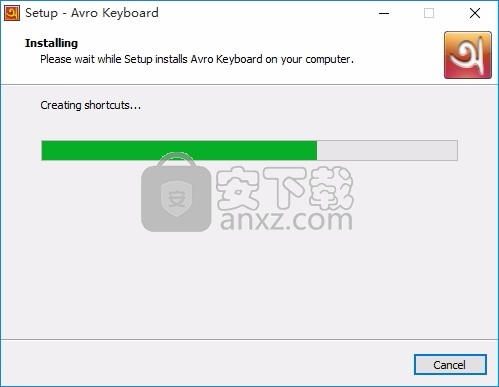
8、根据提示点击安装,弹出程序安装完成界面,点击完成按钮即可
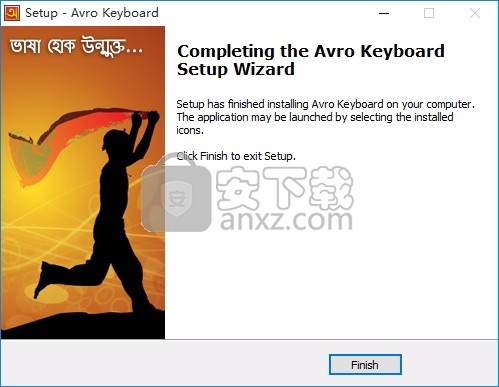
使用教程
简短安装后,Avro键盘将允许您自定义键盘并将其转换为用于输入和编辑Bangla文本的高度可靠的工具
支持语言Probhat,Munir Optima,Avro Easy,Bornona或Jatya
而无需手动安装任何字体-所有必需的字体将在初始设置过程中安装到Windows操作系统。
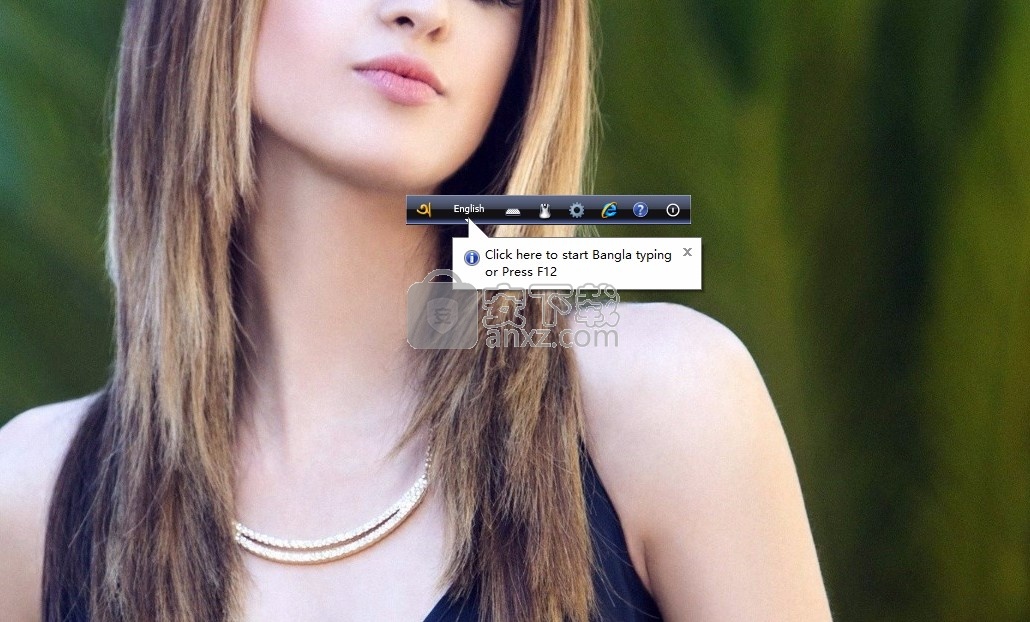
激活后,该应用程序将以屏幕顶部小浮动工具栏的形式启动。
在该工具栏内,您可以访问几个工具,这些工具将使您能够精确地优化新键盘布局的工作方式。
这些工具包括键盘布局选择器(甚至包括从英语到Bangla的Avro Phonetic自动翻译)
用于激活将显示Bangla字符的屏幕键盘的切换开关,鼠标单击和键入工具,完整的字符布局查看器
具有支持的键盘布局创建器对于预设,皮肤设计器(将使您在屏幕上具有唯一性)和设置屏幕
该屏幕具有数百个自定义设置,在八个选项卡
常规,界面,全局热键,区域设置/语言,Avro语音,Avro鼠标,固定布局和全局中进行排列输出。
键盘软件不仅仅是Avro Keyboard的功能范围。
它的英语到孟加拉语拼音输入法还附带一本词典
该词典最多支持150,000个孟加拉语单词,并且具有内置的自动更正功能,您可以自己编辑。
还有一个浮动的预览窗口,因此您可以实时查看文本转换。
此外,该程序还通过Avro Pad对该语言进行了拼写检查。
该应用程序还提供两种灵活的界面模式。
您可以将其用作桌面上的顶部栏 或系统托盘上的图标。
整个程序也是高度可定制的,您只需按指定的键就可以轻松切换键盘模式。
有一个自动键盘跟踪模式,因此您不必在键盘程序之间保持手动切换。
另外,您将获得默认的Avro键盘布局查看器,因此不必继续检查实际的程序启动器以供参考。
总而言之,孟加拉国选举委员会甚至孟加拉语维基百科网站一直在不断使用Avro Keyboard应用程序是有充分理由的。
它是一个功能强大且方便的程序,为您提供了在任何其他程序上键入该语言的复杂脚本的各种重要功能。
它与其他代码的绝对兼容性也是一个很大的好处。如果您需要孟加拉语的此类帮助,强烈建议您使用此实用程序 。
人气软件
-

HyperX NGenuity(金士顿外设驱动管理软件) 98.8 MB
/简体中文 -

鼠标侧键设置工具(X-Mouse Button Control) 2.45 MB
/简体中文 -

Synergy(鼠标和键盘共享软件) 8.2 MB
/简体中文 -

键盘宏工具 Comfort Typing Pro v7.0.3.0 中文注册版 3.00 MB
/简体中文 -

Keyboard Test Utility(键盘测试工具) 0.5 MB
/简体中文 -

键鼠点击器 1.15 MB
/简体中文 -

WIN10平板虚拟键盘 Hot Virtual Keyboard 8.4.1 中文版 5.00 MB
/简体中文 -

xpadder(手柄模拟键盘软件) 0.5 MB
/简体中文 -

Pitrinec Perfect Keyboard Pro(键盘宏设置软件) 21.6 MB
/简体中文 -

Key Manager(键盘按键管理器) 3.40 MB
/英文


 鼠大侠鼠标连点器 2.7.3.14
鼠大侠鼠标连点器 2.7.3.14  Windows热键管理器 Perfect Hotkey v3.1
Windows热键管理器 Perfect Hotkey v3.1  按键精灵9 v9.61.12282 特别版
按键精灵9 v9.61.12282 特别版  ReWASD(Xbox One手柄映射工具) v5.2.2.1757
ReWASD(Xbox One手柄映射工具) v5.2.2.1757 









